- Mark as New
- Bookmark
- Subscribe
- Subscribe to RSS Feed
- Permalink
- Report Inappropriate Content
05-28-2019 08:47 PM (Last edited 08-14-2019 05:32 PM ) in
Galaxy AYang pertama mengurangi efek transisi animasi UI nya agar tidak terasa lelet. Caranya masuk ke Settings - Advance features kemudian aktifkan opsi Reduce animation. Setelah itu kembali ke Settings - About phone - Software information. Tekan berulang kali pada opsi Build number sampai ada pemberitahuan telah memasuki Developer mode. Kembali lagi ke Settings, pada bagian bawah akan muncul menu baru Developer options. Dalam menu tersebut, set ketiga opsi Window animation scale, transition animation scale, animator duration scale menjadi .5x
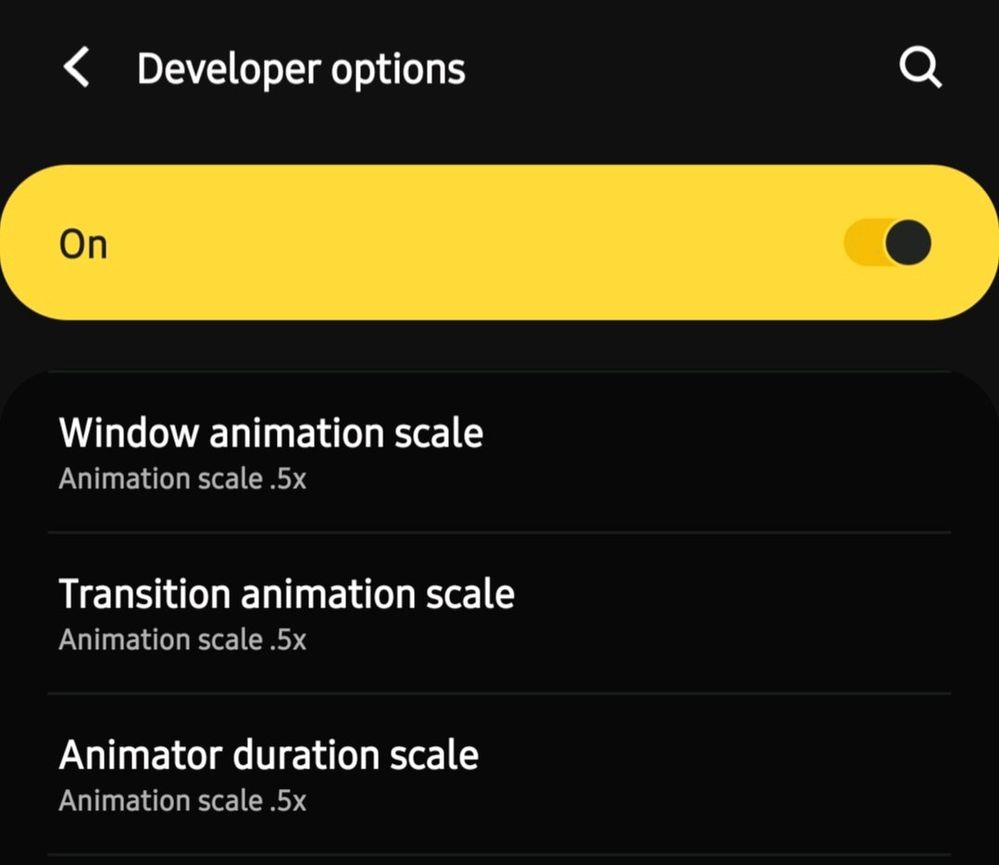
Tips berikutnya adalah mendisable aplikasi bawaan yang tidak terpakai agar aplikasi tsb tidak dijalankan di background service meskipun sedang tidak digunakan. Cara nya masuk ke Settings - Apps. Kemudian pilih aplikasi yang ingin di-disable, lalu klik Disable (dibagian kiri). Contoh aplikasi yg saya disable adalah Bixby voice karena saya tidak pernah memakai assistant dgn suara jd daripada bixby service nya standby di-background menunggu perintah suara, lebih baik dimatikan saja. Contoh lainnya yg saya disable adalah Briefing (lebih sering pake google news), Facebook services, Linkedin, Office mobile, Onedrive, Game launcher. Saran saya sih, lebih baik disable aja aplikasi bawaan yg gak pernah dipakai, sesuaiin sama kebutuhan agan.

Tips selanjutnya adalah mendisable notifikasi tidak penting dari aplikasi. Caranya masuk ke Settings - Notification. Tinggal jangan dicentang aplikasi yg dirasa tidak penting. Contohnya di HH saya ada aplikasi shareit buat kirim2an file. Tp aplikasi shareit itu sering ngasih notifikasi-notifikasi iklan atau berita yg judulnya clickbait, sampah banget, jd saya disable notifikasinya. Disable aja sesuai kebutuhan agan.

Install tema gelap untuk menghemat baterai. Tema yang saya rekomendasiin namanya High_contrast_theme pembuatnya theme.seller. Beda sama Night mode yg di beberapa elemen masih ada komponen yang warnanya tidak hitam pekat. Dengan tema ini, semua komponen di UI HH agan akan jd hitam pekat yg notabene jadi lebih minim konsumsi daya utk layar amoled.
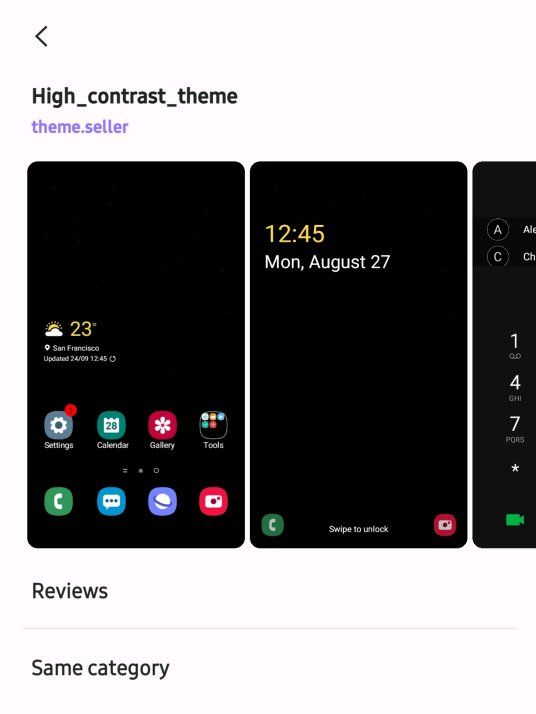
Tips berikutnya, gunakan satu saja biometric unlock. Maksud saya kalo ada yg memakai fingerprint sekaligus face unlock secara bersamaan, lebih baik menggunakan salah satu aja, yg satunya lagi di-disable. Tujuannya untuk mengurangi konsumsi baterai. Lihat tampilan lockscreen saya di bawah, dua bagian yg saya beri tanda panah adalah tanda dmn sensor kamera depan dan fingerprint yg sedang aktif menunggu input data (gambar wajah dan sidik jari). Bayangkan kalo kedua sensor itu teru-terusan menyala setiap kali agan mau unlock memakai HH agan.
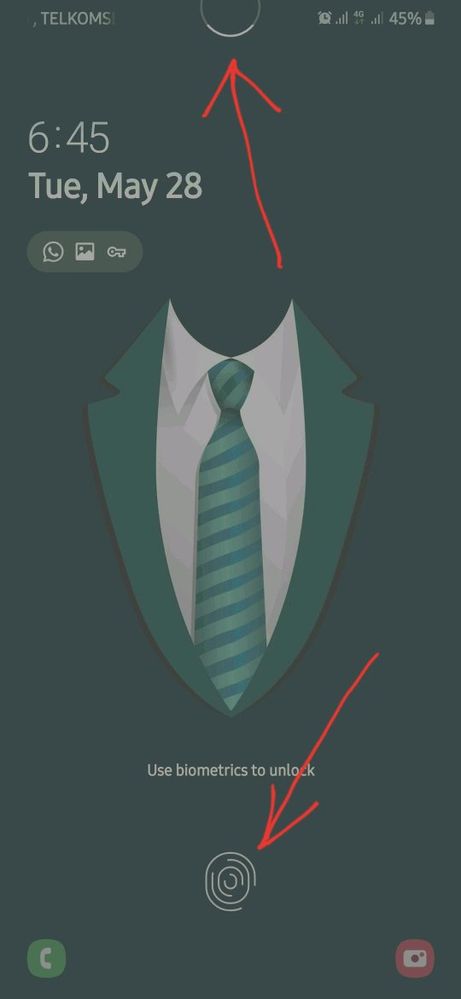
Ada pula beberapa hal lain yg sebaiknya di-disable, masuk ke menu Settings - Advanced Features. Disable Bixby routines dan Wake Bixby with power button. Bixby routines adalah fitur baru di patch mei ini, fungsinya adalah agan bisa mengatur rutinitas sehari2 di jam2 tertentu secara otomatis, contohnya setiap jam 9 malam - 5 pagi aktifkan Do not disturb. Kedua fitur tsb sebaiknya di disable saja kalo agan tidak terlalu sering menggunakan Bixby sehari2.
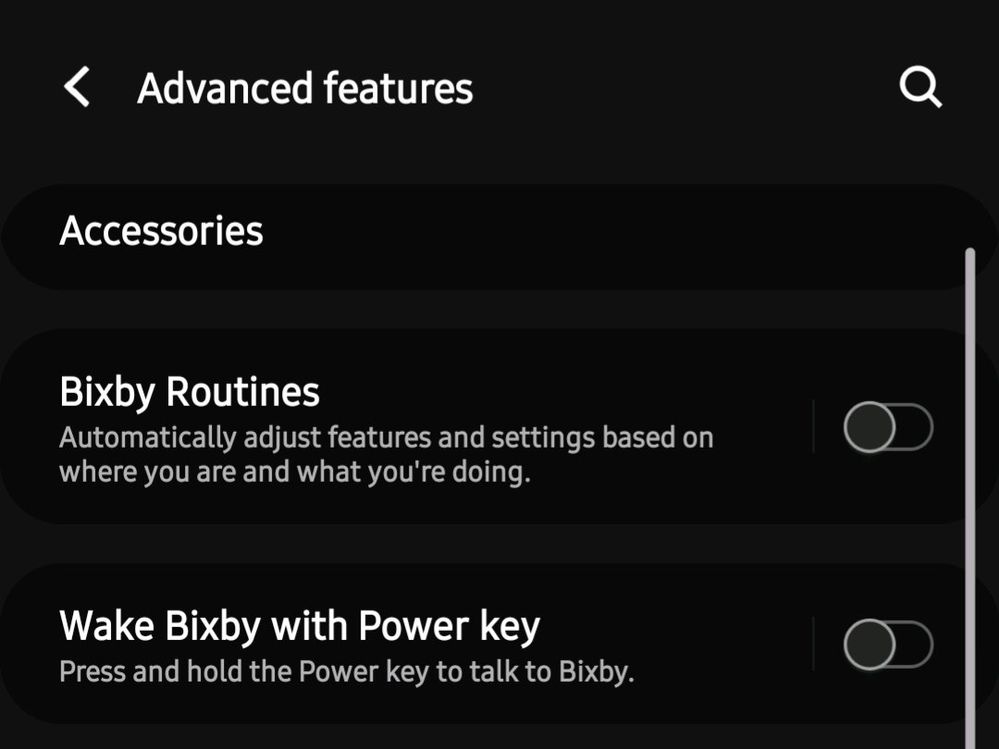
Di submenu yg sama, pilih menu Accessories. Dalam menu tsb disable saja Auto unlock flip wallet. Fitur tsb bisa agan gunakan kalo agan memakai case lipat yg menutup layar seperti dompet, dmn fitur tsb akan membuat layar menyala ketika agan membuka case dompet lipat agan.
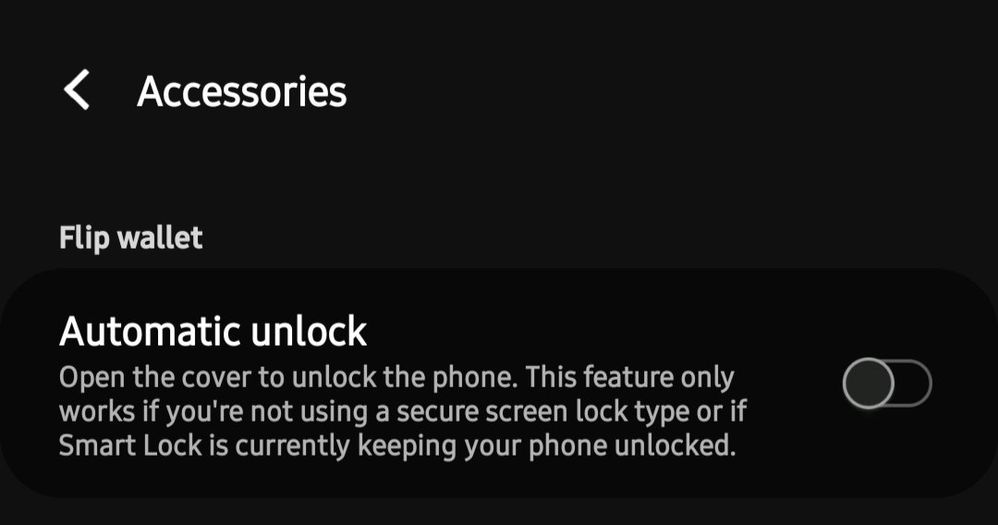
Berikutnya masih di submenu yg sama, pilih menu Motions and gestures. Dalam menu tersebut terdapat beberapa fitur yg membuat HH agan merespon otomatis sesuai keadaan sekitar agan, contoh nya Lift to wake (kalo agan angkat HH agan layarnya otomatis nyala), Double tap to wake (tap dua kali ke layar yg mati bikin layar otomatis nyala). Dari fitur-fitur disitu lebih baik disable fitur Smart stay, fitur tsb berfungsi agar membuat layar tetap nyala selama agan menatap layar. Dgn cara kamera depan akan selalu aktif melakukan scan di wajah agan selama agan memakai HH, yg mana menurut saya akan menambah konsumsi baterai HH agan.

Ok sekian aja gan. Kalo ada hal lain yg bisa agan saranin buat saya komen di bawah ya 👌
- Mark as New
- Subscribe
- Subscribe to RSS Feed
- Permalink
- Report Inappropriate Content
05-28-2019 08:50 PM in
Galaxy A- Mark as New
- Subscribe
- Subscribe to RSS Feed
- Permalink
- Report Inappropriate Content
05-28-2019 09:34 PM in
Galaxy A- Mark as New
- Subscribe
- Subscribe to RSS Feed
- Permalink
- Report Inappropriate Content
05-28-2019 09:00 PM in
Galaxy A- Mark as New
- Subscribe
- Subscribe to RSS Feed
- Permalink
- Report Inappropriate Content
05-28-2019 09:34 PM in
Galaxy A- Mark as New
- Subscribe
- Subscribe to RSS Feed
- Permalink
- Report Inappropriate Content
05-28-2019 09:09 PM in
Galaxy A- Mark as New
- Subscribe
- Subscribe to RSS Feed
- Permalink
- Report Inappropriate Content
05-28-2019 09:34 PM in
Galaxy A- Mark as New
- Subscribe
- Subscribe to RSS Feed
- Permalink
- Report Inappropriate Content
05-28-2019 09:47 PM in
Galaxy A- Mark as New
- Subscribe
- Subscribe to RSS Feed
- Permalink
- Report Inappropriate Content
05-28-2019 10:19 PM in
Galaxy A- Mark as New
- Subscribe
- Subscribe to RSS Feed
- Permalink
- Report Inappropriate Content
05-29-2019 12:50 AM in
Galaxy A